Se o seu PC tiver o Windows 8 instalado, você pode excluir esses arquivos diretamente.Na verdade, você precisa excluir os diferentes conjuntos de arquivos de cache, porque o Windows 8 tem 2 ambientes de computação em execução ao mesmo tempo, a área de trabalho normal e a nova UI Metro.Deixe-nos ajudá-lo a liberar espaço em disco e limpar todos os caches em seu PC com Windows 8.
Libere espaço em disco e limpe todos os caches no Windows 8
Exclua seus arquivos temporários
Bem, é fácil excluir esses arquivos temporários.O que você precisa fazer é simples.Vamos para "Começar"Tela e digite "Disco"Você podeNa lista de resultados da pesquisaVejo"Libere espaço em disco excluindo arquivos desnecessários"Opção.Clique nesta opção para executar a Limpeza de disco.
Você pode selecionar a unidade que deseja limpar aqui.Depois de selecionar a unidade, leva algum tempo para estimar a quantidade de espaço que pode ser limpa nessa unidade específica.Você também pode visualizar e excluir os arquivos que deseja na guia dos arquivos a serem excluídos.Selecione a lista de arquivos que deseja excluir e clique em "determinar"Botão.
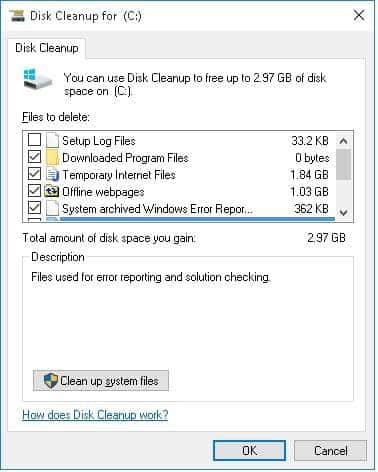
Exclua o histórico do Internet Explorer
Como você sabe, no Windows 8, a versão desktop do Internet Explorer é diferente do IE estilo Metro.Você pode usar o método acima para excluir o histórico do IE de desktop, mas excluir o histórico é diferente na versão Metro do IE.Para excluir o histórico da versão Metro do IE, selecione a partir de "Começar"Menu na telacomeceIE 10 .Depois que a janela do IE for exibida, pressioneWindows + CTecla para abrir a guia Charms.Então cliqueOpções de InternetMenu e selecione "Excluir histórico de navegação"Opção para deletar histórico.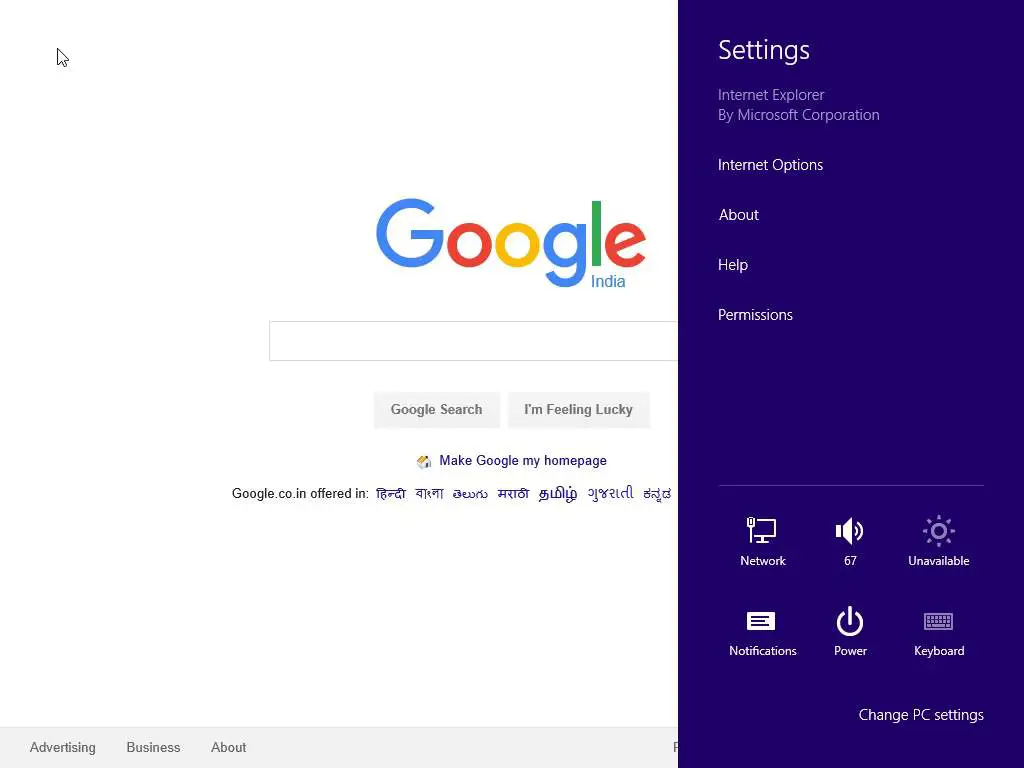
Limpe o cache da Windows Store
Excluir o cache da Windows Store é muito simples.Tudo que você precisa fazer é pressionarWindows + RA tecla do teclado é aberta e executada.Na caixa de texto da janela ExecutarModeloRedefinir WSE, em seguida, clique em "determinar"Botão."O armazenamento no cache é limpoAssim que a mensagem "Excluir Cache na Windows Store" for exibida.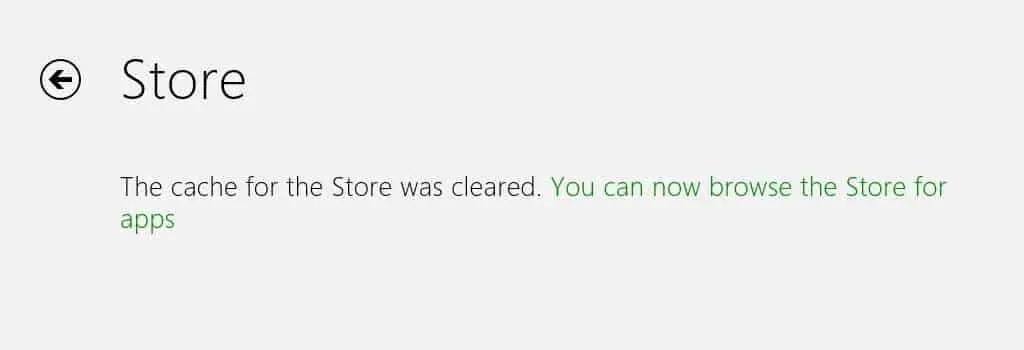
Limpar histórico de pesquisa do Windows
Uma das funções mais comumente usadas no Windows 8 é a função de pesquisa.Como a maneira mais fácil de localizar arquivos e programas, a função de pesquisa usa os resultados da pesquisa anterior para determinar a prioridade de quais resultados são exibidos primeiro.Todos esses eventos são armazenados no cache, portanto, precisamos limpar esses caches para liberar o espaço ocupado por esses arquivos.pressioneWindows + Ctecla de atalhoAbra a guia Charms.Então cliqueConfigurações do PC並No painel esquerdo da janela de configurações do PC選擇搜索Aba.Você pode encontrar a opção de histórico de pesquisa no Windows no painel direito da janela e clicar emApagar históricoBotão para limpar o histórico de pesquisa.
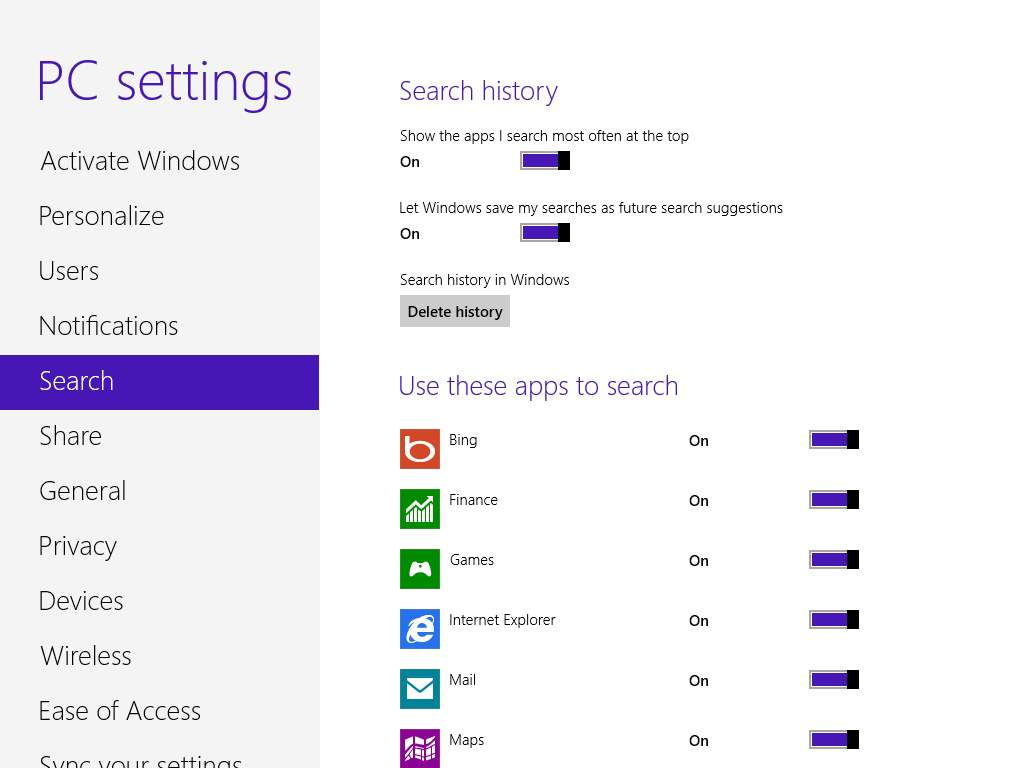
Limpar cache de blocos ativos
Como todos sabemos, os blocos dinâmicos foram adicionados à versão do Windows 8.Mas esses blocos armazenarão os dados em cache e exibirão os dados armazenados em cache depois que o arquivo original for excluído.Por exemplo, mesmo depois de excluir imagens, você pode exibi-las no bloco dinâmico do aplicativo de imagens.Para limpar esses arquivos em cache, pressioneWindows + CTecla para ativar a barra Charms e selecionarConfigurações ›Blocos.Então cliqueLimpar informações pessoais的清除Botão.
É isso.Informe-nos sobre quaisquer novas maneiras de liberar espaço em disco por meio dos comentários na seção de comentários abaixo.

![Configure o e-mail Cox no Windows 10 [usando o aplicativo Windows Mail] Configure o e-mail Cox no Windows 10 [usando o aplicativo Windows Mail]](https://infoacetech.net/wp-content/uploads/2021/06/5796-photo-1570063578733-6a33b69d1439-150x150.jpg)
![Corrigir problemas do Windows Media Player [Guia do Windows 8 / 8.1] Corrigir problemas do Windows Media Player [Guia do Windows 8 / 8.1]](https://infoacetech.net/wp-content/uploads/2021/10/7576-search-troubleshooting-on-Windows-8-150x150.jpg)
![Corrigir erro de atualização do Windows 0x800703ee [Windows 11/10] Corrigir erro de atualização do Windows 0x800703ee [Windows 11/10]](https://infoacetech.net/wp-content/uploads/2021/10/7724-0x800703ee-e1635420429607-150x150.png)




![Inicie o prompt de comando no Windows [7 métodos] Inicie o prompt de comando no Windows [7 métodos]](https://infoacetech.net/wp-content/uploads/2021/09/%E5%95%9F%E5%8B%95%E5%91%BD%E4%BB%A4%E6%8F%90%E7%A4%BA%E7%AC%A6-150x150.png)




